
Norite, kad jūsų iPhone automatiškai išjungtų žibintuvėlį po kelių minučių ar valandų? Laikmačio nustatymas gali būti naudingas keliose situacijose. Pavyzdžiui, jums gali prireikti žibintuvėlio konkrečiai užduočiai ar kritinei situacijai, bet norite sutaupyti baterijos veikimo laiką vengdami ilgo naudojimo. Arba galite jį naudoti skaitydami ar atsipalaiduodami prieš miegą ir nerizikuodami užmigti su juo.
Nors „iPhone“ leidžia valdyti žibintuvėlio ryškumą, jis neleidžia jo planuoti. Tačiau yra sprendimų. Štai du būdai, kaip nustatyti žibintuvėlio laikmatį „iPhone“.
1. Nustatykite žibintuvėlio laikmatį naudodami „Siri“ sparčiuosius klavišus
Nuo „iOS 12“ versijos „iPhone“ turi sparčiųjų klavišų programą, leidžiančią pridėti aktyviklius ir veiksmus. Su juo galite sukurti nuorodą, kuri automatiškai išjungia žibintuvėlį po nustatytos trukmės.
Galite atsisiųsti žibintuvėlio automatinio išjungimo nuorodą ir pritaikyti ją arba sukurti savo, atlikdami toliau nurodytus veiksmus.
1. Savo iPhone atidarykite programą Spartieji klavišai .
2. Bakstelėkite pliuso (+) piktogramą viršutiniame dešiniajame kampe, kad sukurtumėte naują nuorodą.
3. Ieškokite ir pridėkite šiuos veiksmus nustatyta tvarka:
- Nustatyti žibintuvėlį arba nustatyti žibintuvėlį: pasirinkite On , kad įjungtumėte žibintuvėlį.
- Palaukite: nustatykite trukmę (sekundėmis), kiek laiko norite, kad žibintuvėlis liktų įjungtas. Laiką galite reguliuoti paspausdami ir laikydami numerį.
- Nustatyti žibintuvėlį arba nustatyti žibintuvėlį: šį kartą pasirinkite „Išjungta“, kad išjungtumėte žibintuvėlį pasibaigus laukimo laikui.
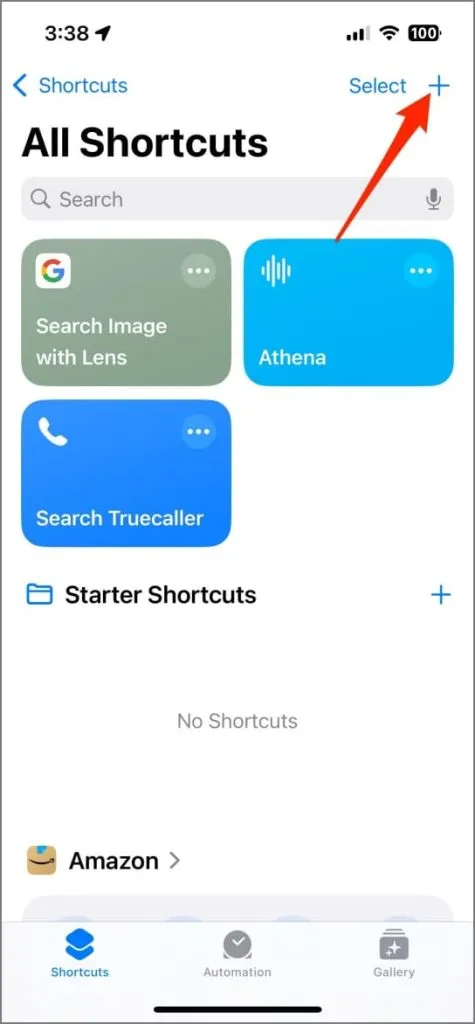
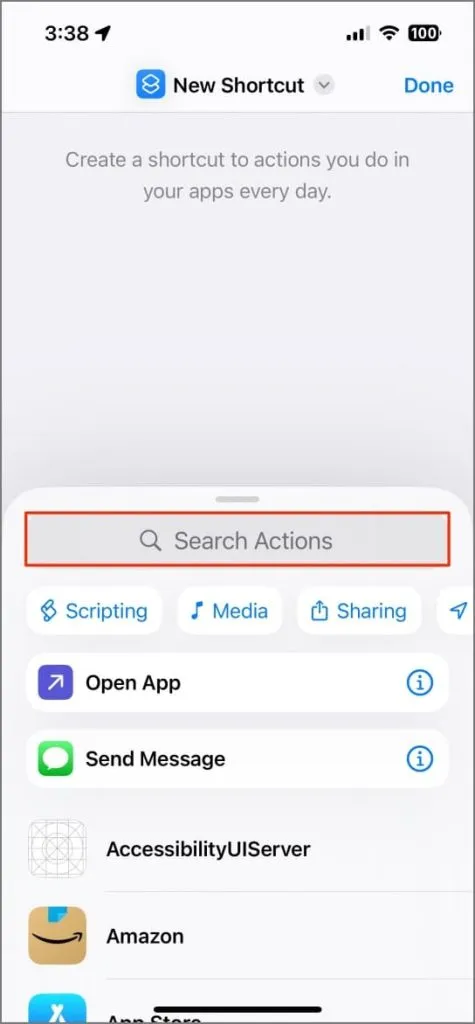
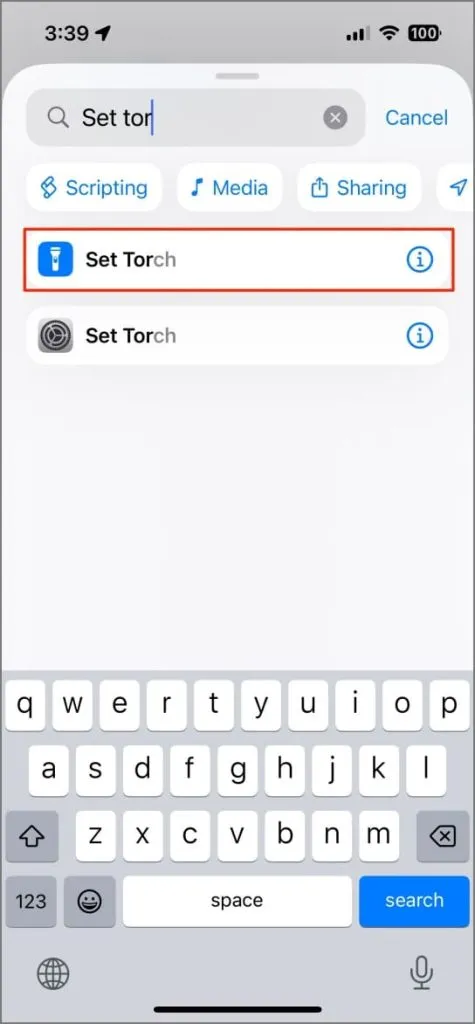
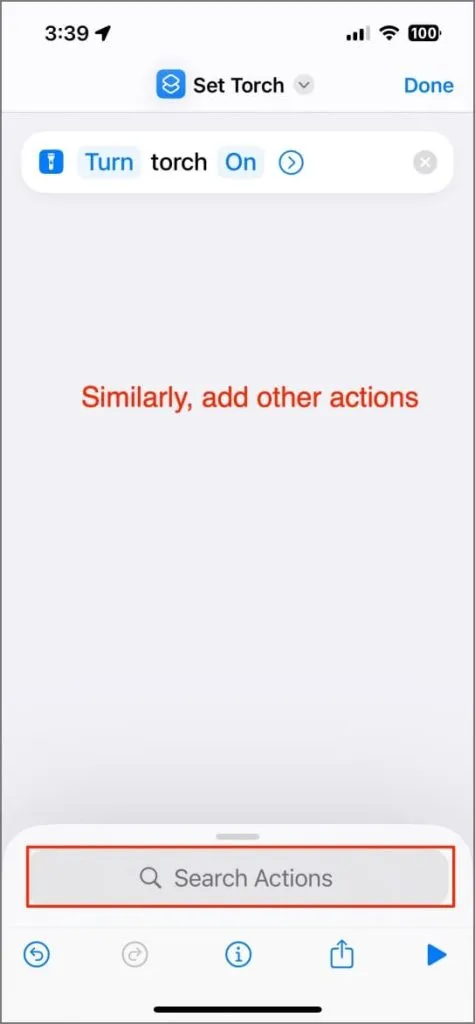
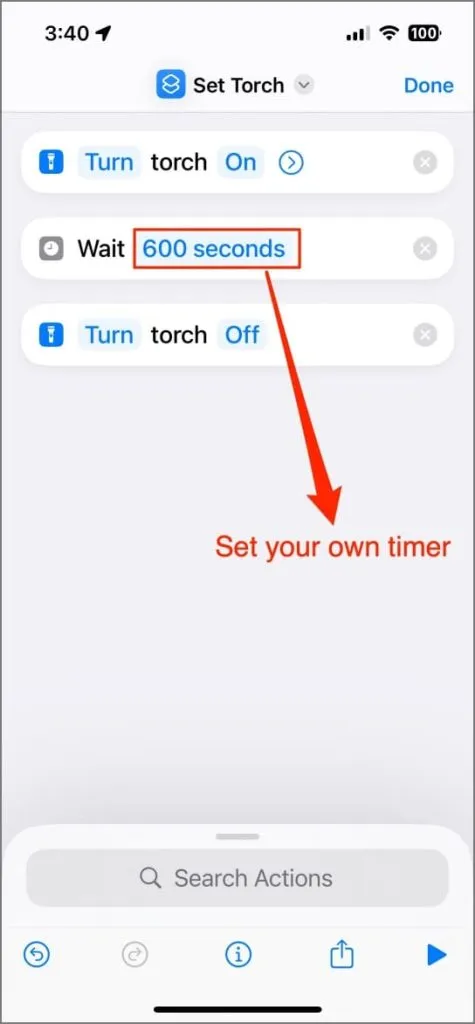
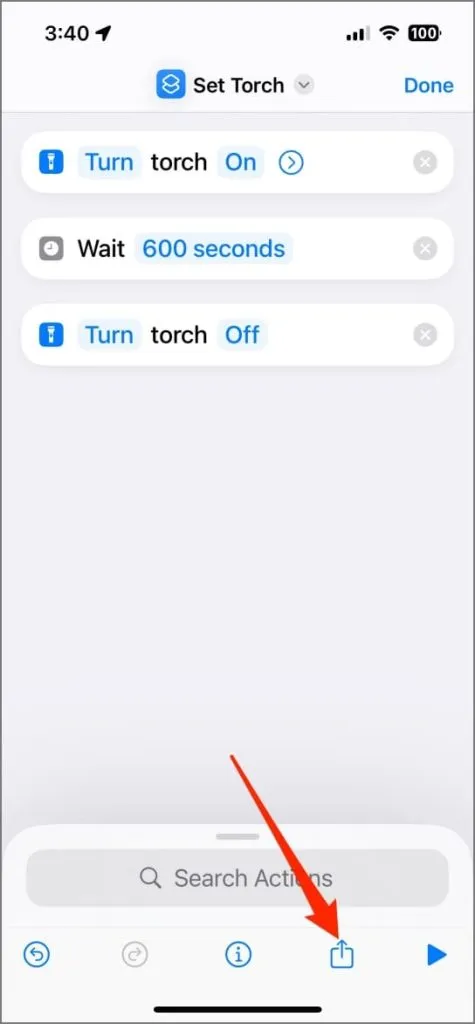
4. Bakstelėkite bendrinimo piktogramą apačioje > Pridėti prie pagrindinio ekrano .
5. Pavadinkite savo spartųjį klavišą, pvz., Žibintuvėlio laikmatis , ir pasirinkite savo pasirinktą piktogramą (nebūtina). Galiausiai bakstelėkite Pridėti , kad pridėtumėte jį prie pagrindinio ekrano.
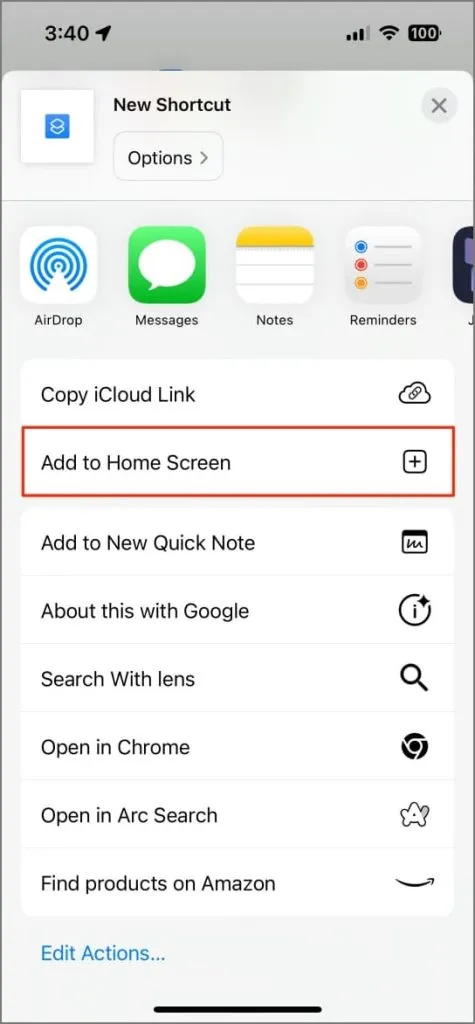
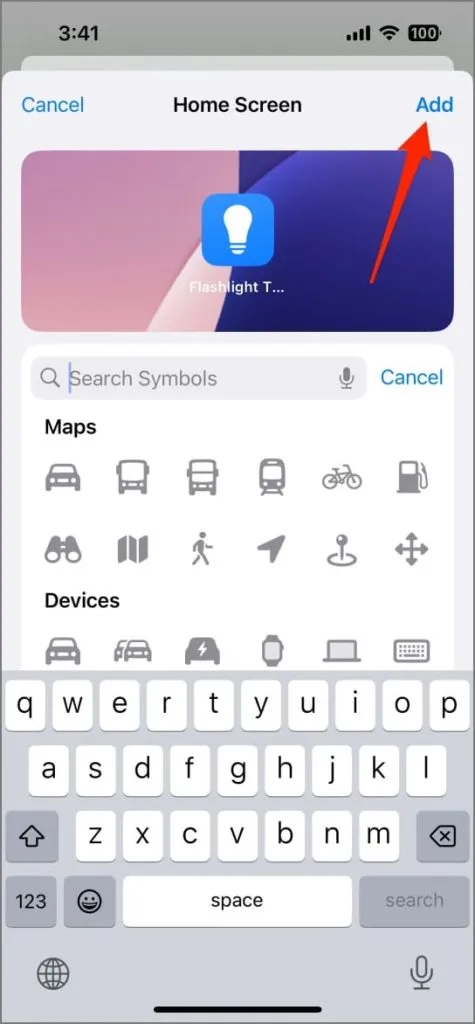
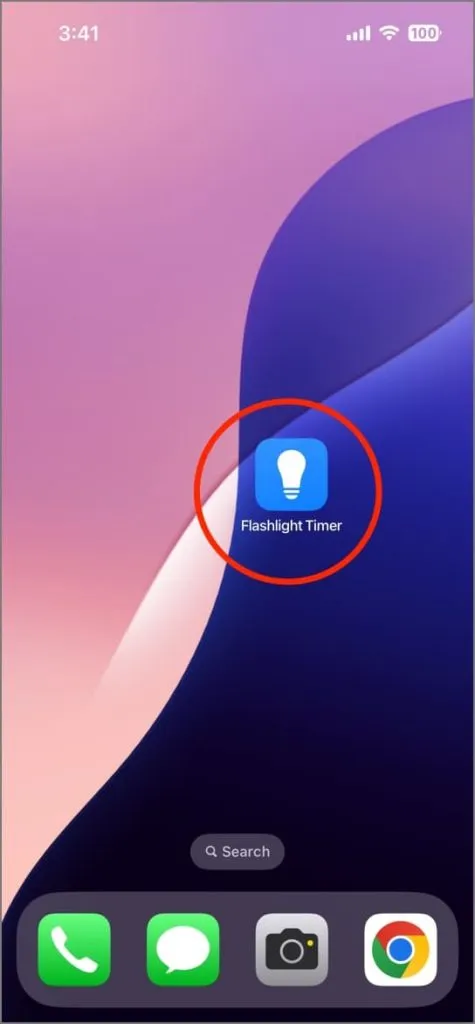
Pradiniame ekrane bakstelėkite naujai sukurtą nuorodą ir žibintuvėlis įsijungs ir išsijungs automatiškai pasibaigus nustatytam laikui. Taip pat galite paleisti nuorodą naudodami „Siri“. Tiesiog pasakykite „Ei, Siri, paleiskite Flashlight Timer“ (arba bet kurį pasirinktą pavadinimą).
2. Naudokite žibintuvėlio laikmačio programą
Štai keletas trečiųjų šalių programų, kurios leidžia nustatyti laikmatį prieš įjungiant žibintuvėlį „iPhone“. Tačiau vienintelis minusas – žibintuvėlis neveiks, kai įrenginys užrakintas dėl iOS sistemos apribojimų.
Degiklio laikmatis : pasirinkite vieną iš iš anksto nustatytų laikmačių arba mygtuką + , kad sukurtumėte savo. Nustatykite norimą trukmę arba konkretų laiką, kurį norite, kad žibintuvėlis išsijungtų automatiškai, ir paleiskite laikmatį. Taip pat galite pridėti pagrindinio ekrano valdiklį, kad paleistumėte žibintuvėlio atgalinės atskaitos laikmatį arba laikrodį.
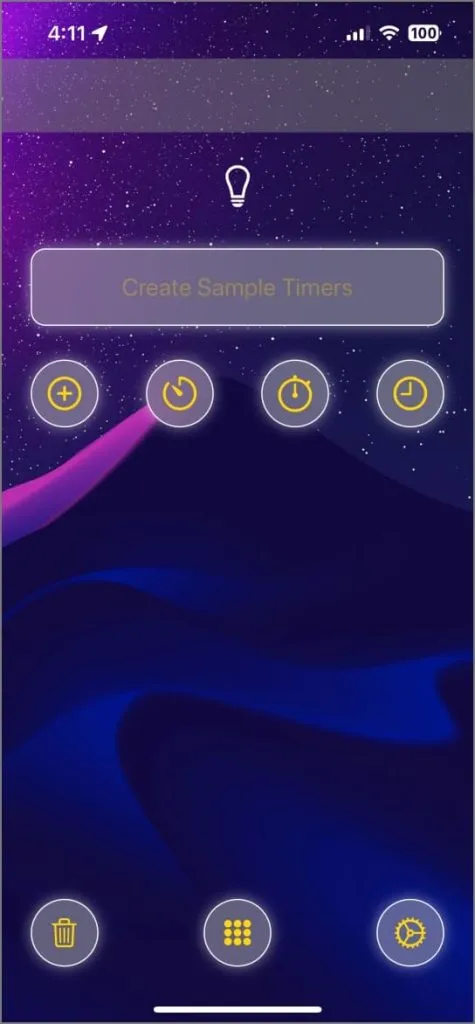
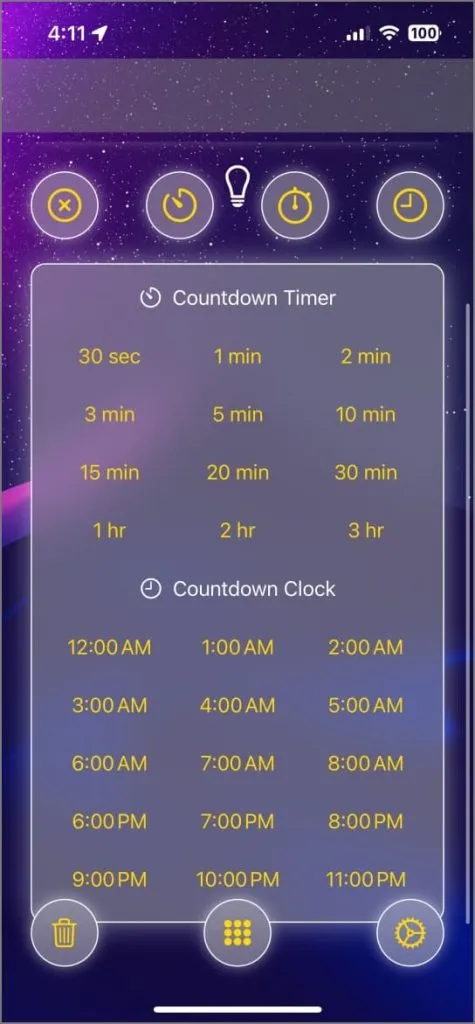
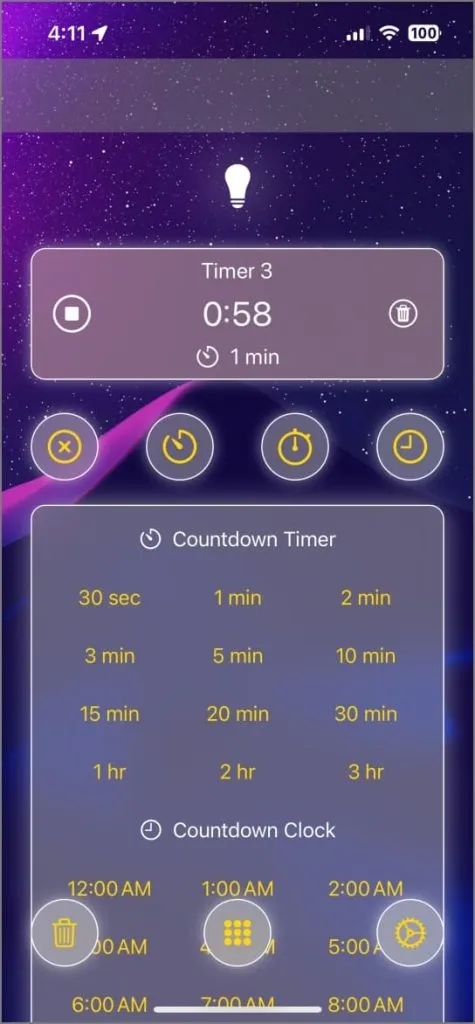
Atsisiųskite: „Torch Timer“, skirtą „iPhone“.
Žibintuvėlis: įjunkite žibintuvėlį. Tada sureguliuokite ryškumą ir bakstelėkite mygtuką Laikrodis , kad nustatytumėte miego laikmatį. Programėlėje taip pat yra užrakto mygtukas, apsaugantis nuo atsitiktinio ekrano prisilietimo. Jūsų iPhone ekranas pasikeis į žibintuvėlį su dideliu baltos šviesos kūgiu. Dviem pirštais galite reguliuoti kūgio dydį, todėl jis tinka skaitymui ar kitoms užduotims.
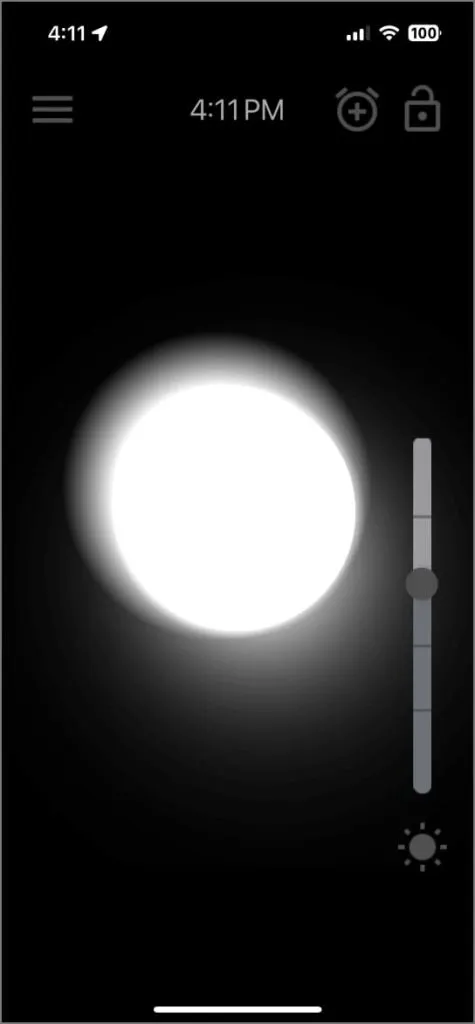
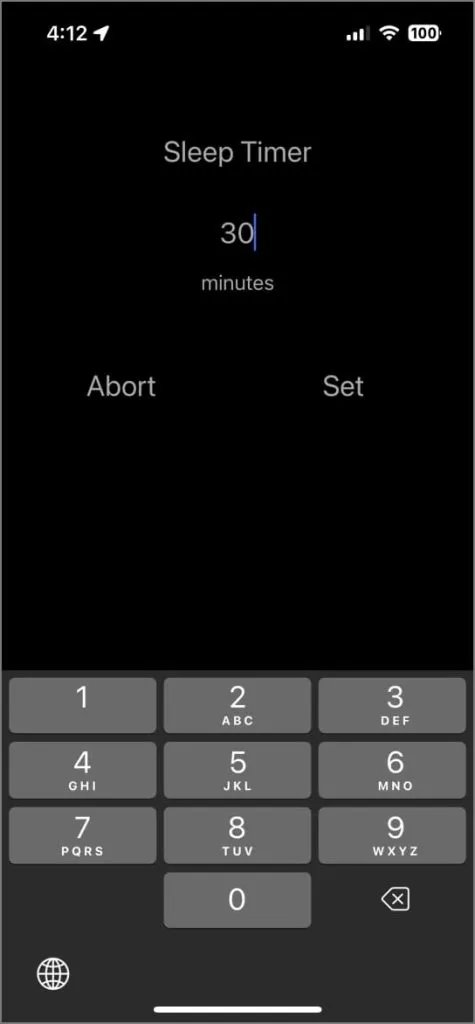

Parsisiųsti: Žibintuvėlis su laikmačiu, skirtas iPhone
Šie metodai siūlo patogius būdus automatiškai išjungti „iPhone“ žibintuvėlį po nustatytos trukmės. Nesvarbu, ar norite tinkinti naudoti sparčiuosius klavišus, ar trečiųjų šalių programas, dabar galite sutaupyti akumuliatoriaus veikimo laiką ir užtikrinti, kad žibintuvėlis nedegtų ilgiau nei reikia.




Parašykite komentarą